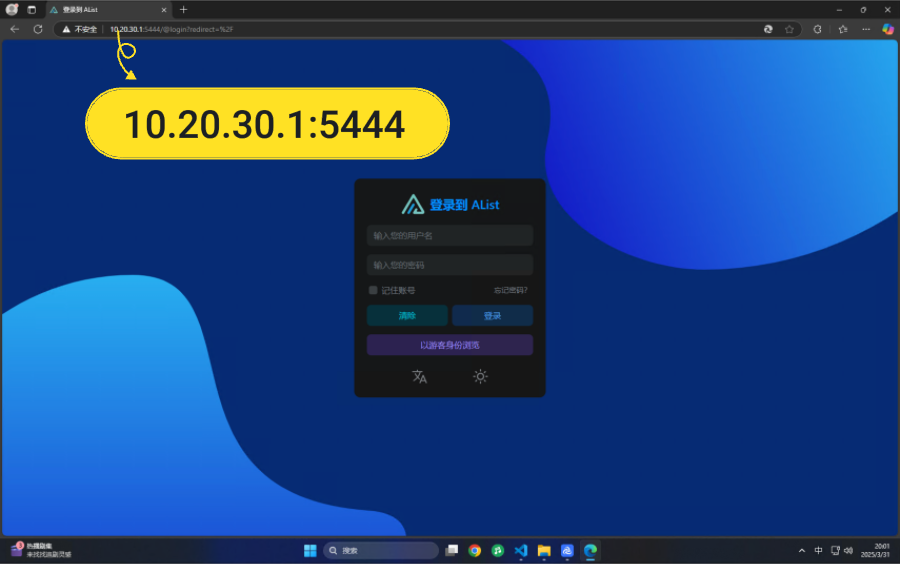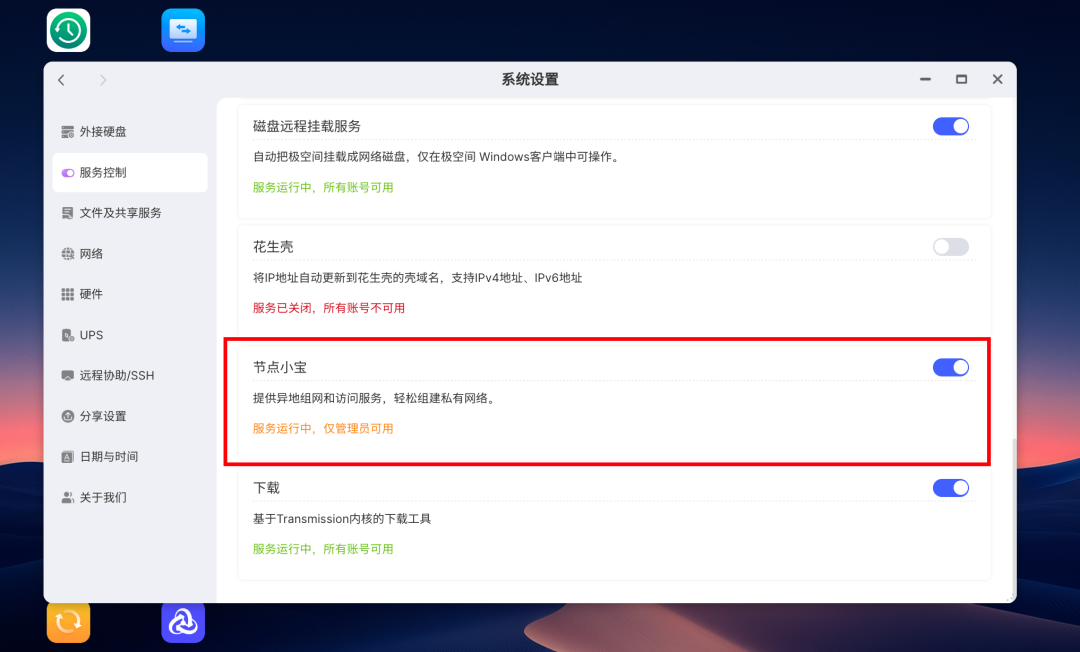极空间-使用说明
绑定
1.启动节点小宝
点击启动,并绑定设备
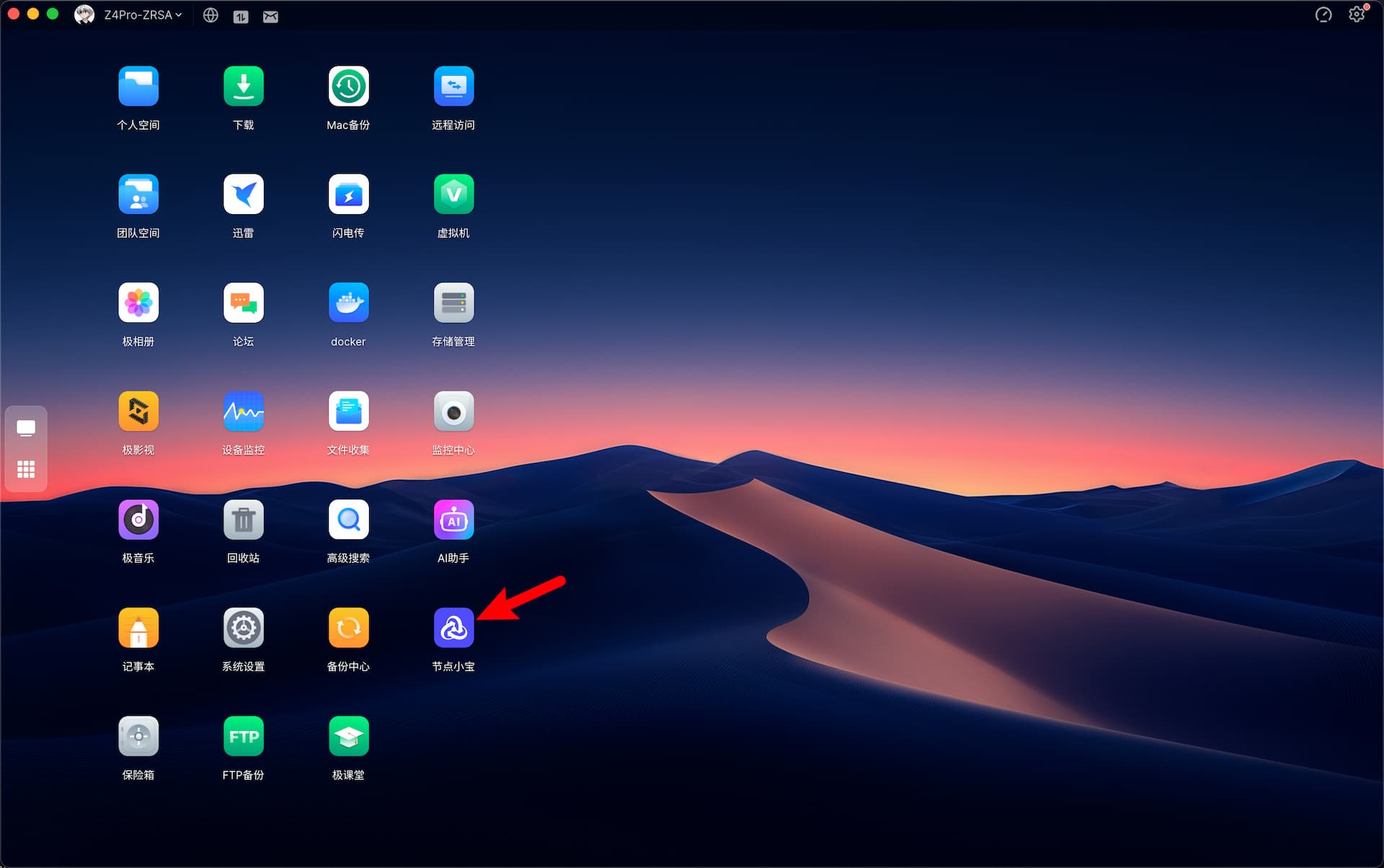
若应用程序未发现节点小宝,请前往【系统设置】->【服务控制】-> 启动节点小宝
2.登录即绑定
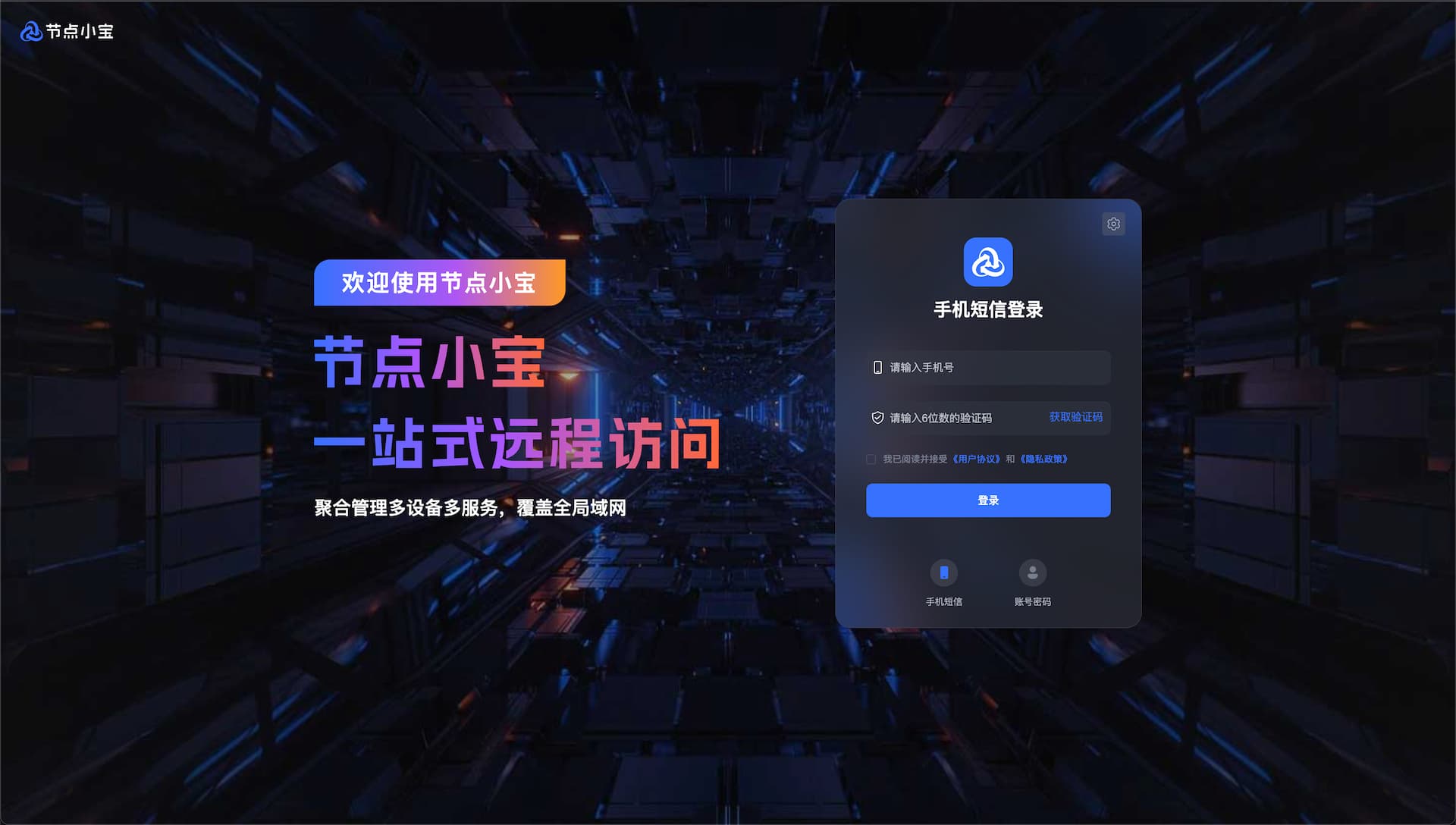
一键远程
打开控制台“快捷访问“(首页),可点击服务卡片,一键远程访问极空间


内网穿透
通过内网穿透访问极空间
①创建内网穿透,按照下图指引创建

②创建后需等待大约20秒域名才会生效
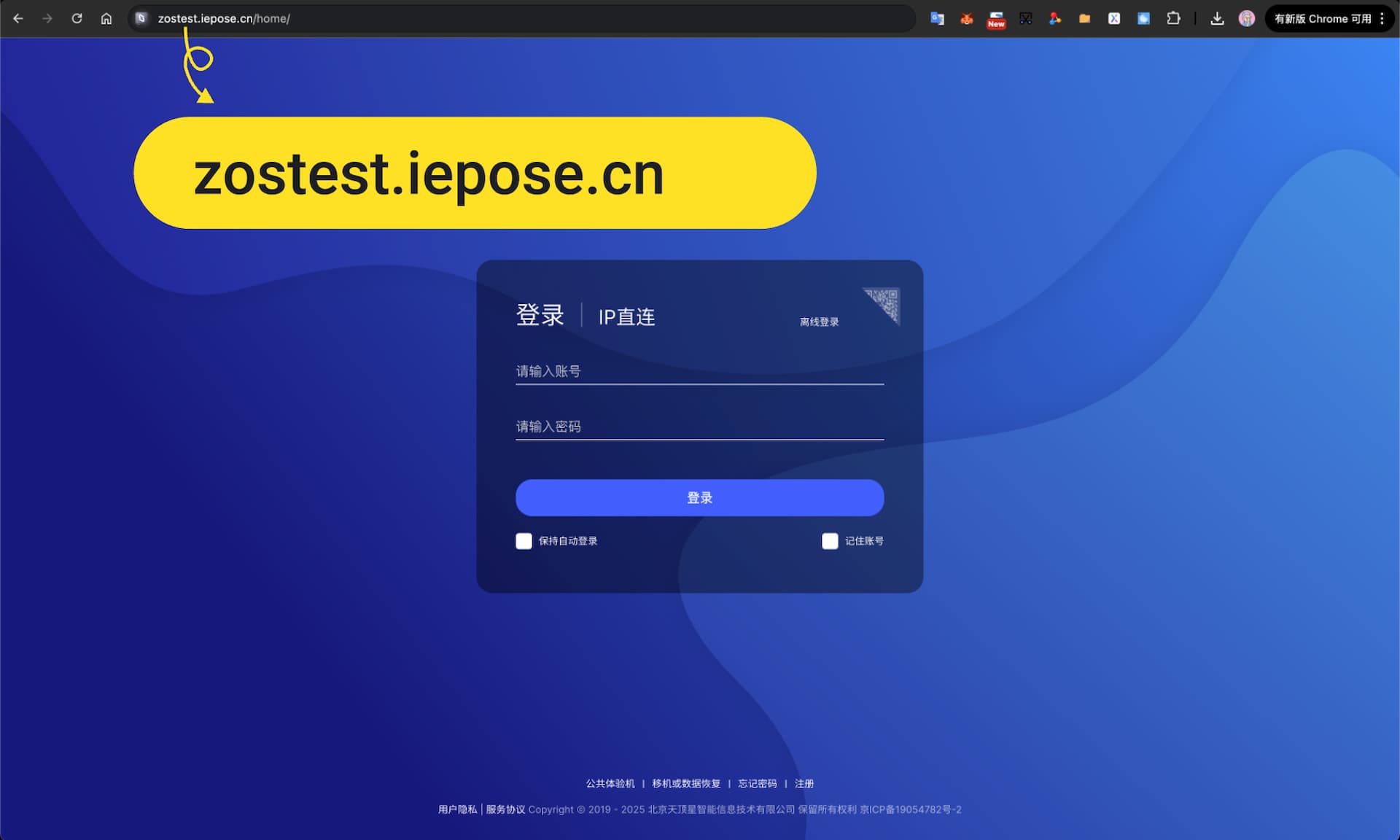
如需访问极空间其他的服务,修改端口号即可
异地组网
1.进入异地组网,点击添"组网管理"
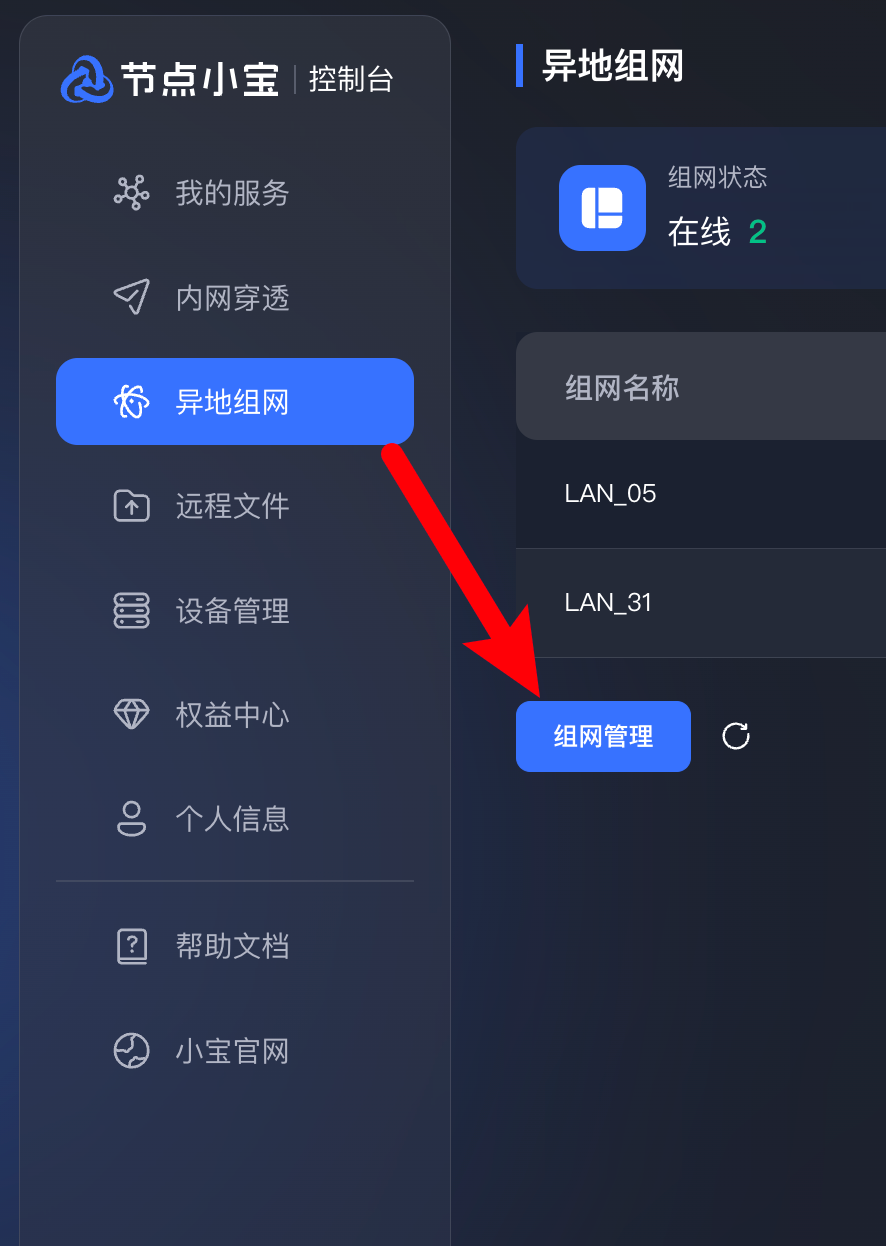
2.选择极空间
切换到极空间设备,找到极空间的IP地址,显示组网IP为10.20.30.1,点击组网
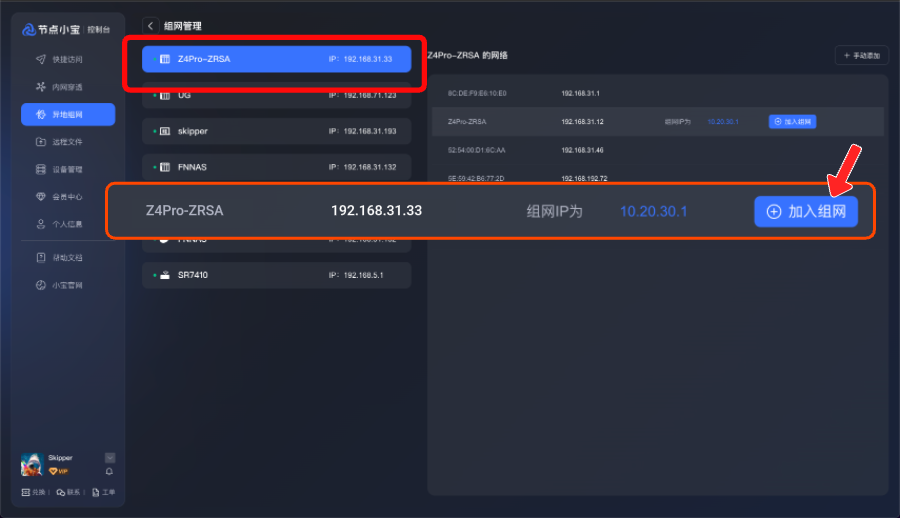
若未能发现极空间的IP,可点击右上角的手动添加,然后点击确定
3.访问组网IP
浏览器访问 10.20.30.1:9999 打开极空间
(需安装Windows客户端)
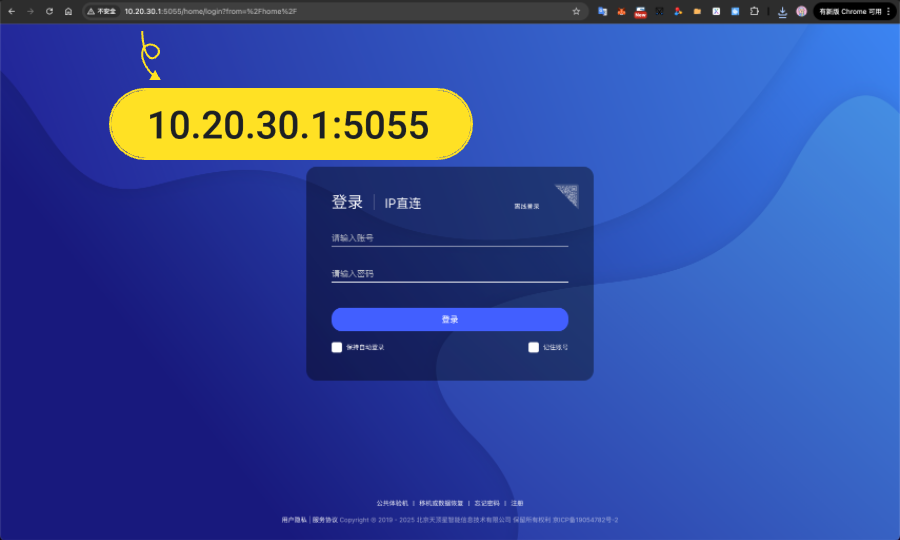
若需访问其他服务如Alist,将端口号改为5444即可
访问10.20.30.1:5444